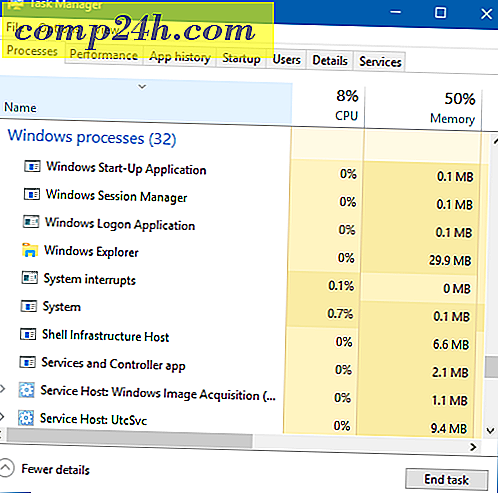Tipps für mehr Cortana unter Windows 10
Cortana ist Microsofts digitaler Assistent, der in Windows Phone 8.1 gestartet wurde und seinen Weg zum Windows 10 Desktop gefunden hat. Sie können viele interessante Dinge tun, z. B. Erinnerungen einrichten, Apps starten, Pakete nachverfolgen und vieles mehr.
Hier sehen Sie, was Sie mit Cortana machen können und einige Tipps, wie Sie den Desktop-Assistenten optimal nutzen können.
Aktiviere Hey Cortana
Mit der Funktion "Hey Cortana" können Sie sie per Stimme aktivieren und durch Sprechen mit Ihrem PC sprechen. Es ist jedoch standardmäßig nicht aktiviert. Um es zu aktivieren, öffnen Sie Cortana und wählen Sie Einstellungen und schalten Sie dann den Schalter ein. Sie müssen nicht mit Ihrem Computer sprechen, um Cortana zu verwenden. Sie können Ihre Abfragen auch in das Suchfeld von Cortana eingeben. Lesen Sie unseren Artikel darüber, wie Sie Hey Cortana ein- oder ausschalten können.
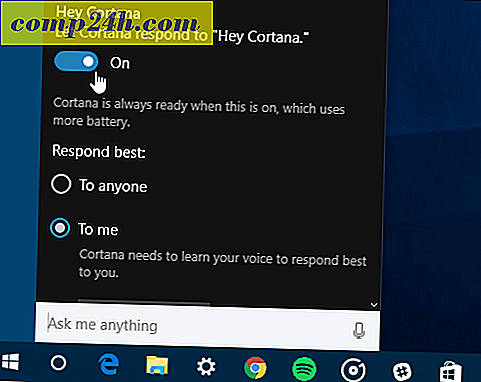
Trainiere Cortana, um deine Stimme zu lernen
Nachdem Sie das Feature "Hey Cortana" aktiviert haben, sollten Sie es trainieren, um Ihre Stimme besser zu verstehen. Sie können dies tun, indem Sie einen Assistenten starten, der sechs Sätze enthält. Dies hilft Ihnen, sich mit Ihren Tonhöhen- und Stimmflektierungen vertraut zu machen.
Lesen Sie: Trainieren Sie Cortana in Windows 10, um Ihre Stimme besser zu lernen

Erstellen Sie Erinnerungen mit Cortana
Wenn Sie eine vielbeschäftigte Person sind, die ständig unterwegs ist und viel auf Ihrem Teller hat, können Sie Cortana Ihre Erinnerungen überlassen. Der grundlegende Weg, um einen zu setzen, ist Typ:
Setze eine Erinnerung in das Suchfeld oder sag: "Hey Cortana, setze eine Erinnerung."
Dann erstellen Sie Ihre Erinnerung und wenn Sie möchten, dass Cortana Sie daran erinnert. Ausführlichere Informationen zu dieser Funktion, einschließlich der Überprüfung der von Ihnen erstellten Erinnerungen, finden Sie in unserem Artikel zum Erstellen zeit- und ortsbezogener Erinnerungen mit Cortana in Windows 10.

Verfolgen Sie Ihre Pakete
Sie können Cortana verwenden, um Ihre Pakete von UPS, USPS, FedEx und anderen Spediteuren zu verfolgen, solange die Tracking-Nummer in einer E-Mail angezeigt wird, während Sie in Windows 10 mit Ihrem Microsoft-Konto angemeldet sind.
Um es einzurichten, starte Cortana und öffne das Notebook. Scrollen Sie nach unten und klicken Sie auf Pakete und vergewissern Sie sich, dass Paketverfolgungskarten aktiviert sind. Sie können auch ein Paket hinzufügen, indem Sie die Tracking-Nummer für das Element manuell eingeben.

Cortana für Mathematik und Conversions
Möchten Sie wissen, wie viele Unzen in einem Pfund, die Quadratwurzel von Pi, Energie oder metrische Umrechnungen? Cortana hat dich bedeckt. Sie können Ihre Anfrage einfach mit 'Hey Cortana' beantworten oder Ihre Frage eingeben. Es kann viel tun, dh Fahrenheit in Celsius oder mathematische Gleichungen umwandeln. Es gibt zu viele Dinge, die du auflisten kannst, aber du hast die Idee. Wenn Sie eine mathematische oder Umrechnungsfrage haben, fragen Sie einfach. Wenn Cortana keine sofortige Antwort hat, wird immer eine Suchseite geöffnet, um mehr zu erfahren.

Machen Sie Cortana Verwenden Sie die Google-Suche
Cortana verwendet standardmäßig Bing, und wenn Sie Bing nicht oft verwendet haben, sollten Sie darüber nachdenken. Ich benutze es seit drei Jahren und habe Google nicht ein bisschen verpasst ... aber ich schweife ab. Wenn Sie Ihre Google-Sucht nicht durchbrechen können, können Sie Cortana anstelle von Bing verwenden.
Damit es funktioniert, müssen Sie Firefox oder Google Chrome als Standardbrowser verwenden und eine Erweiterung herunterladen. Du kannst Cortana sogar in DuckDuckGo oder Yahoo suchen lassen.
Lesen Sie: So machen Sie Cortana Search Google statt Bing in Windows 10.

Zeige das Wetter für deinen Standort und mehrere Städte
Wenn Sie viel reisen oder einfach nur die Wetterbedingungen in verschiedenen Teilen der Welt wissen wollen, können Sie Cortana dafür benutzen. Sie müssen nur ins Notizbuch gehen und Städte zum Wetter hinzufügen.
Für unsere Schritt-für-Schritt-Anleitung, um Sie durch den Prozess zu führen, lesen Sie: So machen Sie Cortana Zeigen Sie das Wetter für mehrere Städte.

Verwenden Sie Cortana mit Microsoft Edge
Eine der netten Funktionen ist die Möglichkeit, Elemente in Webseiten nachzuschlagen, ohne die Seite in Microsoft Edge zu verlassen. Wenn Sie beispielsweise ein Wort oder einen Ausdruck finden, über den Sie mehr erfahren möchten, markieren Sie es und wählen Sie Ask Cortana . Weitere Informationen finden Sie in unserem Artikel zur Verwendung von Microsoft Edge mit Cortana.

Informationskarten verwalten
Sobald Sie Cortana eingerichtet haben, zeigt es Ihnen Informationskarten basierend auf Ihren Interessen wie Nachrichten, Sport und Wetter von Ihrem aktuellen Standort. Aber Sie können Infokarten loswerden, an denen Sie nicht interessiert sind, Ihre Interessen ändern oder sie komplett deaktivieren.
Lesen Sie: So verwalten Sie Cortana Info-Karten in Windows 10

Entferne Cortana von der Taskleiste
Wenn Sie Speicherplatz in der Taskleiste in Windows 10 sparen möchten, können Sie ihn bereinigen, indem Sie das Cortana-Suchfeld entfernen. Das nimmt Cortana nicht weg, du kannst es immer noch benutzen, aber es macht Platz in der Taskleiste.
Lesen Sie: So entfernen Sie Cortana Search Box von Windows 10 Taskleiste

Dies sind nur einige der Dinge, die Sie mit Cortana tun können. Microsoft aktualisiert es weiterhin regelmäßig, so dass Sie mit der Weiterentwicklung von Windows 10 weitere Funktionen erwarten können.
Was sind die netten Dinge, die Sie mit Cortana unter Windows 10 machen? Hinterlasse einen Kommentar und lass es uns wissen.